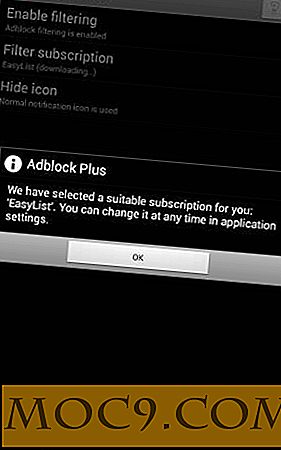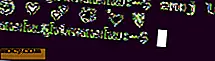Πώς να αποθηκεύσετε το κείμενο που επισημαίνεται στον Firefox σε ένα αρχείο
Η έρευνα στο Διαδίκτυο μπορεί μερικές φορές να είναι δυσκίνητη και η ποσότητα των πληροφοριών που βρίσκουμε μπορεί να αποτελέσει πρόκληση για την οργάνωση. Υπάρχουν πολλές εφαρμογές λήψης σημειώσεων και αποκοπής, αλλά μια επέκταση του Firefox που ονομάζεται Αποθήκευση κειμένου σε αρχείο εκτελεί μια απλή αλλά εξαιρετικά χρήσιμη λειτουργία: για να αποθηκεύσετε το κείμενο που επισημαίνεται σε οποιαδήποτε ιστοσελίδα σε ένα αρχείο .txt και, στη συνέχεια, να το αποθηκεύσετε σε οποιαδήποτε στο σκληρό σας δίσκο.
Για να αποθηκεύσετε το επισημασμένο κείμενο στον Firefox, κάντε λήψη της επέκτασης Αποθήκευση κειμένου σε αρχείο και ξεκινήστε αμέσως τη χρήση της λειτουργίας. Επισημάνετε το κείμενο που θέλετε να αποθηκεύσετε και κάντε δεξί κλικ πάνω του.
Κάντε κλικ στην επιλογή Αποθήκευση κειμένου σε αρχείο. Αυτό θα φέρει το μενού επέκτασης με όλες τις επιλογές του.

Πρώτα μπορείτε να μετονομάσετε το αρχείο (η προεπιλεγμένη ρύθμιση έχει οριστεί σε κείμενο με υψηλή ένταση). Αυτό είναι απαραίτητο αν σκοπεύετε να αποθηκεύσετε πολλά αρχεία με αυτόν τον τρόπο. Στο παρακάτω παράδειγμα, μετονομάσαμε το αρχείο σε "Ice Fishing", το οποίο είναι το κύριο θέμα της έρευνας μου.

Η επόμενη επιλογή είναι να καθορίσετε τον κατάλογο στον οποίο θέλετε να αποθηκεύσετε το αρχείο. Αυτό μπορεί να είναι οπουδήποτε στον σκληρό σας δίσκο.
Οι επόμενες επιλογές είναι για την εισαγωγή πρόσθετων πληροφοριών σχετικά με το αρχείο, όπως η ημερομηνία, η διεύθυνση URL προέλευσης και το αν θα προστεθεί ή όχι αυτή στην αρχή του κειμένου. Μπορείτε να αποφασίσετε ποια είναι η καλύτερη για εσάς, αλλά εάν προτιμάτε να αποθηκεύσετε ακριβώς το κείμενο, τότε θα πρέπει να καταργήσετε την επιλογή των κουτιών για να απενεργοποιήσετε όλα ή οποιαδήποτε από αυτά.
Η τελευταία επιλογή είναι η μέθοδος αποθήκευσης: αυτό σας ρωτά εάν θέλετε να δημιουργήσετε ένα νέο αρχείο ή να το προσαρτήσετε σε ένα υπάρχον αρχείο. Δυστυχώς, η λειτουργία προσάρτησης δε φαίνεται να λειτουργεί. Αυτό φαίνεται να είναι το ίδιο για άλλους χρήστες, όπως έχω γνωρίσει από την ανάγνωση των σχολίων στη σελίδα του Firefox του Add-on. Ως εναλλακτική λύση, μπορείτε να επιλέξετε να προσθέσετε την ημερομηνία και την ώρα στο αποθηκευμένο όνομα αρχείου, έτσι ώστε να γνωρίζετε ποιο αρχείο αποθηκεύτηκε πρόσφατα και συνεπώς έχει τις πρόσθετες πληροφορίες.

Όταν έχετε όλες τις ρυθμίσεις στη θέση σας, κάντε κλικ στην επιλογή Αποθήκευση. Θα εμφανιστεί ένα αναδυόμενο παράθυρο στο επάνω μέρος του παραθύρου του προγράμματος περιήγησης, το οποίο θα δείχνει πού αποθηκεύτηκε το αρχείο και το πραγματικό όνομα του αρχείου. Μπορείτε να κλείσετε αυτό κάνοντας κλικ στο σημάδι x προς τα δεξιά.

Θυμηθείτε ότι το αποθηκευμένο αρχείο είναι στη μορφή .txt, οπότε κάθε επεξεργαστής κειμένου ή λογισμικό λήψης σημειώσεων πρέπει να είναι σε θέση να το ανοίξει. Μπορείτε να χρησιμοποιήσετε το Σημειωματάριο ή το Microsoft Word στα Windows. Στο MS Word, θα πρέπει να καθορίσετε να ανοίξετε όλα τα αρχεία στο παράθυρο διαλόγου Άνοιγμα αρχείου, ώστε το αρχείο να είναι ορατό στη λίστα. Ένα αποθηκευμένο αρχείο κειμένου (με όλες τις επιλογές που έχουν επιλεγεί) θα μοιάζει με αυτό στο Word:

Αποθήκευση κειμένου σε αρχείο είναι μεγάλη, αν θέλετε ένα γρήγορο και εύκολο τρόπο για να αποθηκεύσετε το επισημασμένο κείμενο σε ένα αρχείο. Έχει προφανώς μερικά σφάλματα (δεν μπορεί να προσαρτηθεί στο υπάρχον αρχείο), αλλά είναι καλό ξεκίνημα αν θέλετε κάτι που θα σας βοηθήσει να συγκεντρώσετε πληροφορίες για σημαντικά κομμάτια γραφής που θα μπορούσατε να κάνετε.